Tentando resolver o problema “falha na instalação: não foi possível criar o diretório” no WordPress?

Absolutamente! Você veio ao lugar certo.
WordPress serve como um excelente sistema de gerenciamento de conteúdo, tornando a criação de sites um processo simples. No entanto, lidar com erros do WordPress pode ser uma tarefa desafiadora, pois não existe uma solução única para muitos desses problemas. Conseqüentemente, a solução de problemas torna-se essencial para identificar a causa específica por trás do problema e, em seguida, resolvê-lo.
Neste artigo, presumo que você esteja trabalhando para resolver o erro “não foi possível criar o diretório” no WordPress de forma independente.
Create Amazing Websites
Com o melhor criador de páginas gratuito Elementor
Comece agoraPara resolver isso, siga cuidadosamente minhas instruções. No entanto, antes de se aprofundar nas etapas de solução de problemas, é crucial compreender os possíveis motivos que levam ao erro “não foi possível criar o diretório”.
O que significa "Falha na instalação: não foi possível criar o diretório"?
O problema surge de configurações de permissão de arquivo causadas por configurações incorretas no site. Quando o WordPress encontra esse problema, ele não consegue gerar uma pasta ou diretório essencial para o seu plugin ou tema devido a permissões de arquivo incorretas.
Este problema pode se manifestar durante atualizações de plugins ou temas, ou ao fazer upload de arquivos de imagem, exibindo uma mensagem de erro: "falha na atualização: não foi possível criar o diretório".
Apesar dos vários cenários que levam a este problema, a causa fundamental permanece consistente. Felizmente, resolver esse problema envolve o emprego de métodos de solução de problemas idênticos.
O que causa o erro “Falha na instalação: não foi possível criar o diretório”?
A falha na criação de um diretório pode ser atribuída a dois motivos principais.
Em primeiro lugar, permissões inadequadas podem ser a causa. As configurações de hospedagem geralmente implementam medidas de segurança rígidas para proteger as pastas do servidor e do site, restringindo potencialmente sua capacidade de modificar a estrutura do seu servidor ou site.
Por exemplo, durante a instalação de um novo plugin ou tema, um diretório (com o nome do plugin ou tema) é gerado na pasta wp-content. As permissões adequadas são necessárias para estabelecer a estrutura do arquivo. Da mesma forma, o plugin ou tema requer permissão para introduzir uma nova versão e eliminar versões desatualizadas durante o processo de atualização.
As permissões são normalmente categorizadas em três partes: gravação, leitura e execução, cada uma com um valor numérico atribuído para definir as permissões de usuário, grupo e globais.
Este artigo detalha como configurar permissões para seus arquivos e pastas para contornar esse erro. Para obter mais informações sobre as práticas recomendadas para WordPress, consulte o recurso fornecido.
A segunda razão por trás desse problema pode ser a falta de espaço em disco. Memória insuficiente e espaço em disco limitado podem resultar na ocorrência deste erro. Portanto, é aconselhável hospedar seus sites em uma plataforma de hospedagem em nuvem dedicada que permita fácil dimensionamento do tamanho do servidor com o mínimo de esforço.
Solucione o problema de "Falha na instalação: não foi possível criar o diretório"
Para solucionar o problema “Falha na instalação: não foi possível criar o diretório” no WordPress, você pode empregar o sistema integrado de verificação de integridade. Esta função oferece uma análise crucial sobre o estado geral do seu site e pode identificar a razão subjacente a este erro.
O acesso a esta ferramenta é simples. Basta acessar o painel do WordPress e clicar em Ferramentas e selecionar Site Health no menu.
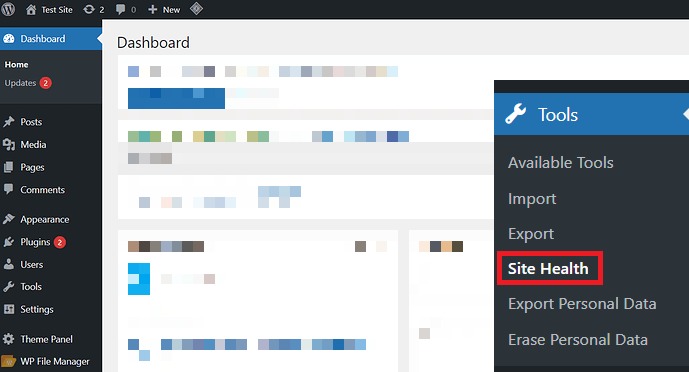
Agora, vá para a guia de informações.
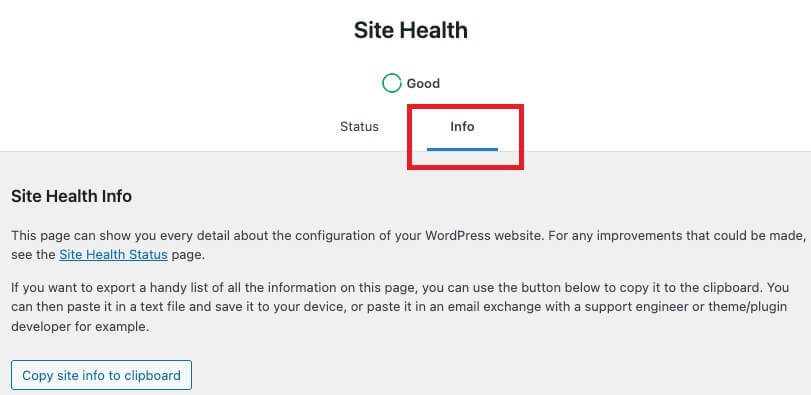
Role até “Permissões do sistema de arquivos”.
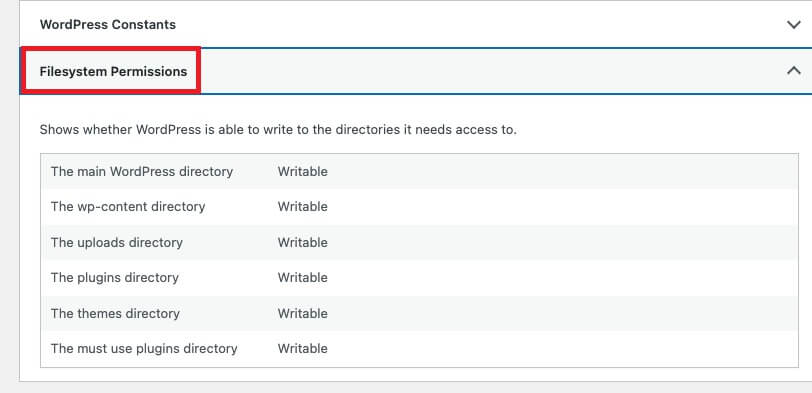
Todas as pastas devem ser listadas como graváveis nesta seção. Se alguma pasta estiver marcada como “Não gravável”, significa que há um problema com as permissões do arquivo. Para superar esses problemas, você deve modificar as permissões do arquivo.
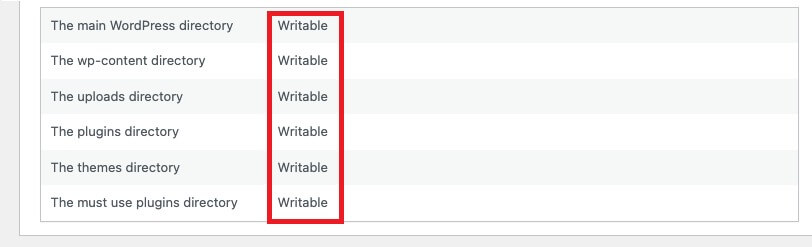
Vamos explorar alguns métodos e técnicas de solução de problemas para corrigir e evitar erros de diretório rapidamente no WordPress.
Resolvendo “Falha na instalação: não foi possível criar o diretório” no WordPress
Vamos explorar alguns métodos e técnicas de solução de problemas para corrigir e evitar erros de diretório rapidamente no WordPress.
Fazendo backup
Para começar, é crucial criar um backup abrangente de todo o seu site. Esta etapa de precaução garante que, se surgir algum problema durante o processo, você possa restaurar facilmente o seu site ao estado anterior.
Você pode fazer backup do seu site WordPress por meio de vários métodos, inclusive utilizando um backup de hospedagem, empregando um plug-in WordPress projetado especificamente para essa finalidade ou seguindo um processo de backup manual. Aprenda o procedimento passo a passo para fazer backup de um site WordPress neste guia completo.
Otimizando o uso do disco
Conforme mencionado anteriormente, podem surgir erros de diretório devido à falta de espaço em disco. É essencial monitorar as especificações do seu servidor e inspecionar a alocação de memória.
Se a memória do servidor estiver quase cheia, existem duas soluções principais: você pode aumentar o tamanho do servidor ou executar um procedimento de otimização de disco para eliminar arquivos e pastas redundantes. Esta ação cria espaço adicional para instalação tranquila de plug-ins ou temas.
Cloudways facilita uma limpeza de disco simples por meio do painel de gerenciamento do servidor, permitindo que você execute esta operação rapidamente com apenas alguns cliques.
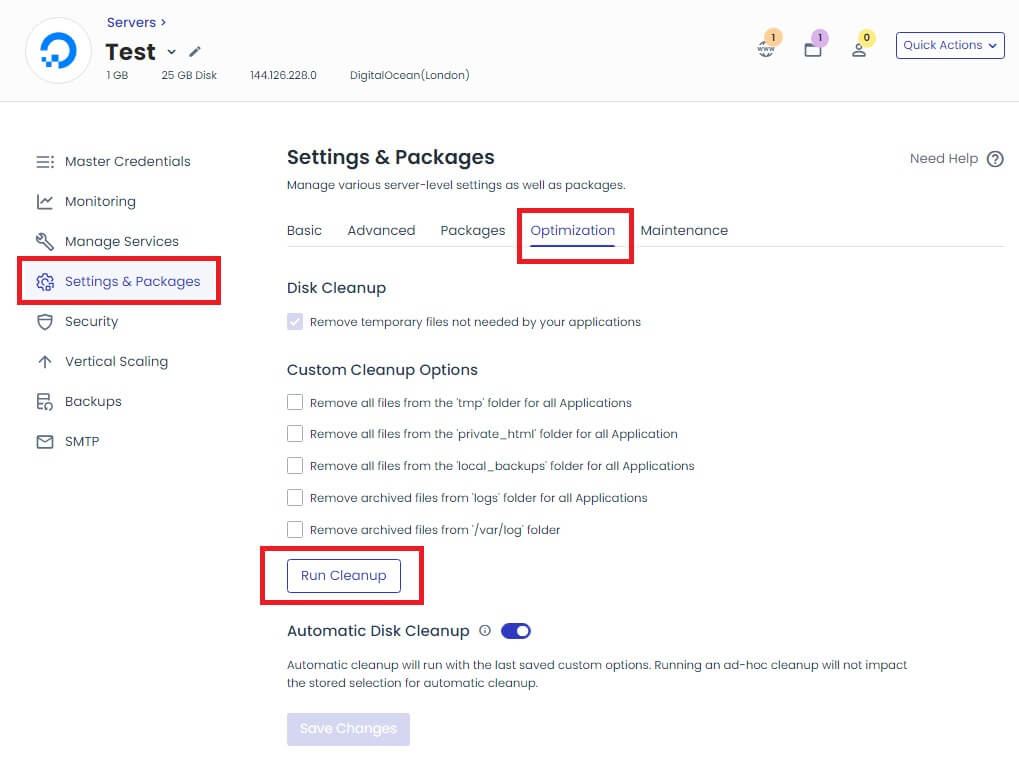
Se o seu servidor tiver espaço de memória suficiente, mas você ainda tiver um problema de não foi possível criar o diretório, continue depurando.
Redefinindo permissões de arquivos e pastas
Para restabelecer minhas permissões de arquivos e pastas, iniciarei o processo diretamente através do painel de gerenciamento Cloudways . Se esta funcionalidade não estiver acessível em seu serviço de hospedagem existente, sinta-se à vontade para pular este método e prosseguir para a etapa subsequente, onde conduzi os ajustes de permissão de arquivo usando um cliente FTP como o FileZilla.
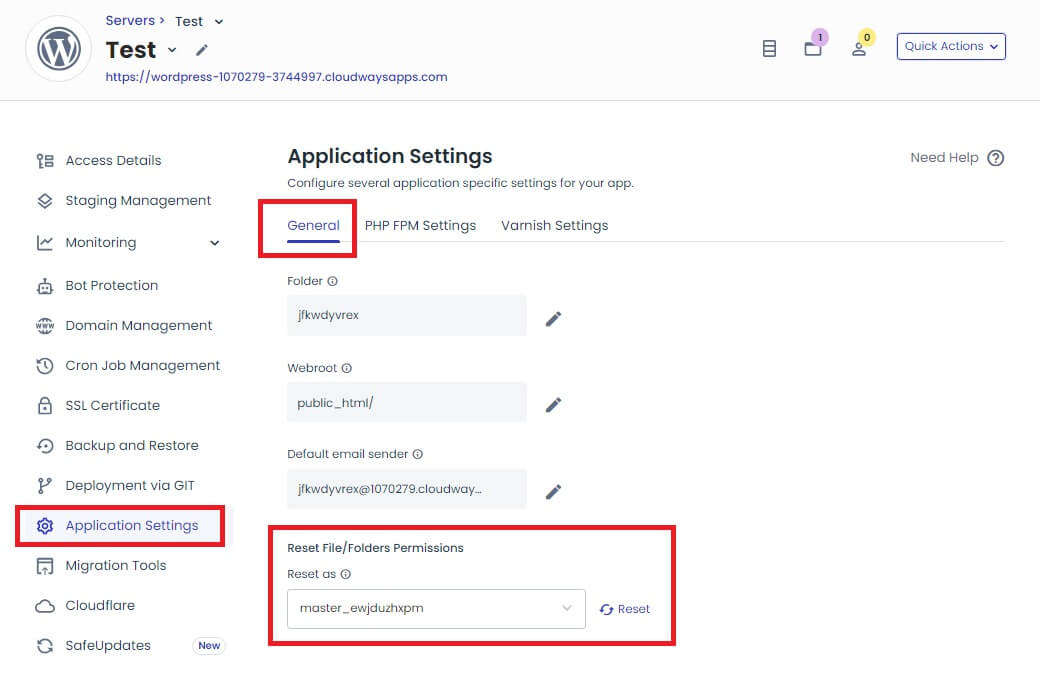
A vantagem de utilizar uma plataforma de hospedagem em nuvem gerenciada reside no fornecimento de todos os recursos necessários, adaptados para oferecer uma experiência de hospedagem perfeita.
Dentro do Cloudways , navegue até o painel de gerenciamento de aplicativos > configurações do aplicativo > geral. Localize a opção para redefinir as permissões de arquivo/pasta para restaurar a propriedade do arquivo.
Ao selecionar o botão de redefinição, as permissões dos diretórios serão revertidas para 774, enquanto as permissões dos arquivos serão redefinidas para 664. Para obter informações mais abrangentes, consulte este recurso que detalha a redefinição das permissões de arquivos e pastas.
Configurando permissões de arquivo usando um cliente FTP
Este procedimento demonstra como modificar as permissões de arquivos e pastas utilizando um cliente FTP como o FileZilla. Se o FileZilla ainda não estiver instalado, você pode baixá-lo no link a seguir.
Para começar, abra o aplicativo FileZilla e insira as credenciais de acesso do seu servidor para estabelecer uma conexão remota. Navegue até a pasta public_html, clique com o botão direito e selecione “Permissões de arquivo”.
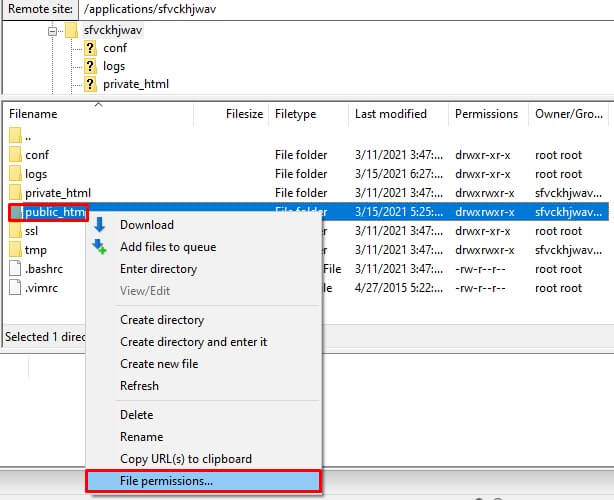
Insira '755' no campo de valor numérico. Escolha 'recursar em subdiretórios', selecione 'aplicar apenas a diretórios' e clique em 'OK'.
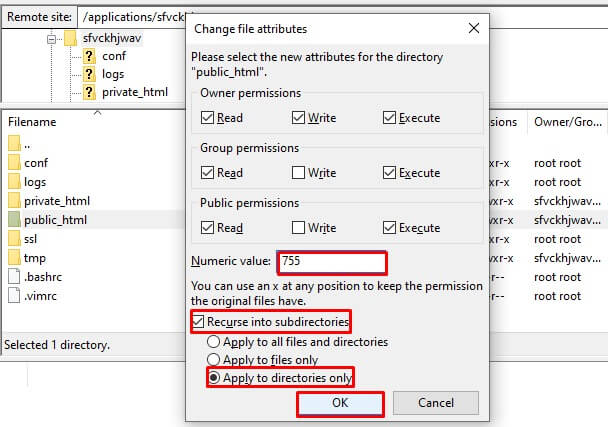
Siga o mesmo processo para permissões de arquivo: insira '644' no campo de valor numérico, escolha 'recursar em subdiretórios', selecione 'aplicar somente a arquivos' e clique em 'OK'.
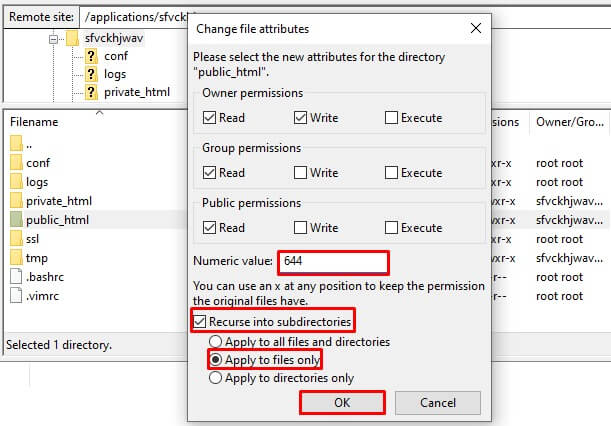
Depois de ajustar as permissões de arquivos e pastas, limpe o cache e tente instalar ou atualizar seu plugin/tema mais uma vez.
Registros de aplicativos
Observar e supervisionar os logs da sua aplicação é uma prática essencial. É altamente recomendável revisar consistentemente os logs de acesso e de erros do seu aplicativo. Esses logs fornecem insights detalhados sobre os processos em andamento, incluindo solicitações e erros.
A maioria dos provedores confiáveis de serviços de hospedagem WordPress inclui funcionalidades de monitoramento de log em sua plataforma. Espera-se que esses recursos também estejam disponíveis na sua configuração de hospedagem.

Ao encontrar problemas ou mau funcionamento em seu site, esse recurso de monitoramento de log torna-se inestimável. Ele identifica e relata com eficácia erros que podem estar afetando o bom funcionamento do seu site. Por exemplo, no Cloudways , os usuários têm acesso a uma opção de pesquisa e filtro que lhes permite revisar os 1.000 logs mais recentes. Além disso, códigos de status HTTP específicos, como 403, 404, 501 e mais, estão disponíveis para revisão nos logs.
Empacotando
Obrigado por explorar essas soluções eficazes para resolver o frustrante erro “Falha na instalação: não foi possível criar o diretório” no WordPress. Esperamos que este guia tenha fornecido insights claros e etapas práticas para resolver esse problema.
Lembre-se, se você está procurando uma solução de hospedagem confiável para agilizar sua experiência no WordPress, considere Cloudways. Sua plataforma robusta e fácil de usar pode melhorar significativamente o desempenho do seu site e facilitar os processos de solução de problemas.
Para obter assistência mais aprofundada ou mais dicas sobre solução de problemas e otimização do WordPress, sinta-se à vontade para explorar os recursos da Cloudways ou entrar em contato com sua equipe de suporte. Aqui estão experiências WordPress mais suaves e eficientes!





